Apakah Anda baru dalam menggunakan aplikasi Zoom dan bingung tentang cara membuat link Zoom Meeting? Tenang saja, dalam artikel ini saya akan memberikan panduan lengkapnya. Dengan mengikuti langkah-langkah yang disajikan, Anda tidak akan mengalami kesulitan sama sekali.
Seiring dengan perkembangan teknologi, semakin banyak kemudahan yang ditawarkan. Salah satunya adalah kemampuan untuk melakukan pertemuan secara daring tanpa harus bertemu langsung di satu tempat.
Aplikasi Zoom menjadi salah satu solusi untuk kebutuhan tersebut. Dengan aplikasi Zoom, Anda dapat melakukan berbagai kegiatan, seperti rapat, nonton bareng film, dan lain sebagainya.
Namun, jika Anda masih bingung tentang cara membuat link Zoom Meeting, jangan khawatir. Saya akan memberikan panduan lengkapnya di bawah ini. Simaklah dengan baik agar Anda dapat menggunakan aplikasi Zoom dengan mudah.
Pengenalan Aplikasi Zoom
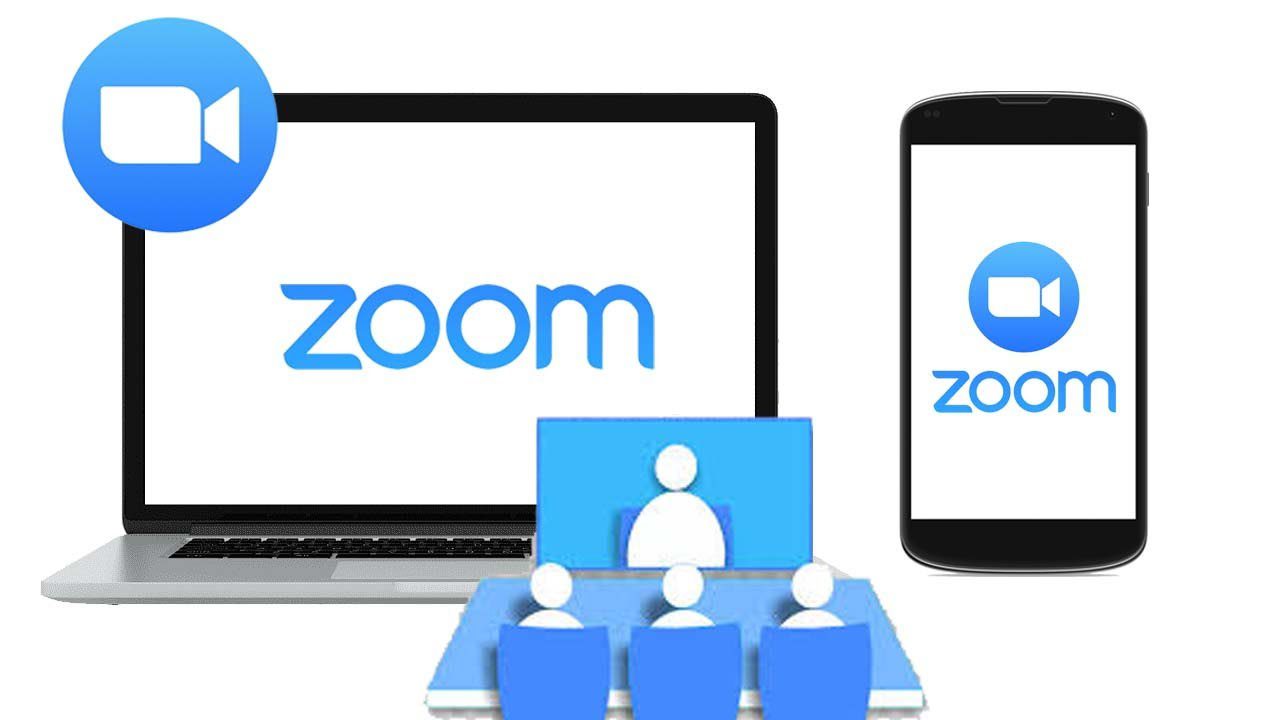
Sebelum membahas cara membuat link Zoom Meeting, penting untuk memahami lebih dulu tentang aplikasi Zoom itu sendiri.
Zoom adalah sebuah aplikasi yang memungkinkan Anda untuk melakukan pertemuan secara daring. Anda dapat mengadakan rapat, presentasi, atau pertemuan lainnya tanpa harus bertemu fisik dengan peserta lainnya.
Fitur-fitur Unggulan Zoom
Sebelum mencoba menggunakan aplikasi Zoom, ada baiknya untuk mengetahui beberapa fitur yang ada di dalamnya. Dengan memahami fitur-fitur tersebut, Anda dapat lebih mudah memanfaatkannya dalam kegiatan sehari-hari.
Berikut adalah beberapa fitur unggulan Zoom yang dapat membantu Anda dalam melakukan pertemuan:
1. Fitur Lock Meeting
Fitur Lock Meeting berguna untuk mengunci ruangan pertemuan sehingga orang yang terlambat tidak dapat masuk. Fitur ini sering digunakan dalam dunia pendidikan, seperti dalam perkuliahan online.
Dosen dapat mengunci ruangan pertemuan pada jam tertentu agar mahasiswa tidak dapat masuk jika terlambat.
2. Fitur Breakout Room
Fitur Breakout Room memungkinkan Anda untuk membuat ruangan terpisah dalam satu sesi pertemuan. Anda tidak perlu keluar dari ruangan utama, tetapi dapat membuat ruangan baru di dalamnya.
Fitur ini berguna dalam rapat organisasi di mana Anda perlu memisahkan peserta sesuai dengan bidang masing-masing.
3. Kualitas Gambar dan Suara yang Berkualitas
Zoom menyediakan kualitas gambar dan suara yang baik. Anda tidak perlu khawatir tentang gambar yang buram atau suara yang terputus-putus. Zoom memberikan kualitas video yang HD dan suara yang jernih, sehingga Anda dapat mengikuti pertemuan dengan nyaman.
4. Batasan Peserta yang Banyak
Zoom memungkinkan Anda untuk mengundang banyak peserta dalam satu pertemuan. Jika Anda menggunakan aplikasi lain, mungkin hanya terbatas pada beberapa orang saja. Dengan Zoom, Anda dapat mengundang ratusan peserta dalam satu sesi pertemuan.
5. Fitur Perekaman Video
Anda juga dapat merekam pertemuan Zoom untuk ditonton ulang nantinya. Fitur ini berguna jika Anda perlu mengulang materi yang telah dibahas dalam pertemuan atau jika ada peserta yang tidak dapat hadir dan ingin melihat rekaman pertemuan tersebut.
Cara Mudah Membuat Link Zoom Meeting
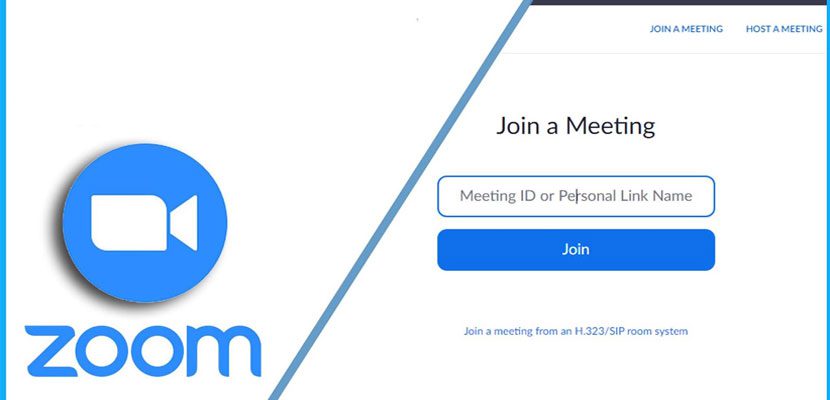
Apakah Anda ingin membuat link Zoom Meeting dengan mudah tanpa terbatas pada perangkat tertentu? Berikut adalah langkah-langkah yang dapat Anda ikuti untuk membuat link Zoom Meeting yang mudah digunakan di semua perangkat.
1. Cara Membuat Link Zoom Meeting dari Ponsel dengan Cepat
Jika Anda ingin membuat link Zoom Meeting melalui ponsel, berikut adalah langkah-langkahnya:
- Pastikan Anda telah menginstal aplikasi Zoom di ponsel Anda.
- Buka aplikasi Zoom dan masuk ke halaman utama.
- Jika Anda belum memiliki akun, daftarlah terlebih dahulu menggunakan opsi seperti Gmail, SSO, atau Facebook.
- Setelah masuk, ketuk “New Meeting” untuk membuat ruang pertemuan baru.
- Lakukan pengaturan yang diperlukan dan pilih “Start a New Meeting”.
- Ketuk “Participants”, lalu pilih “Invite”, dan terakhir “Copy Invite Link”.
- Bagikan link undangan kepada peserta Zoom Meeting Anda.
2. Cara Membuat Link Zoom Meeting di Laptop
Jika Anda menggunakan laptop, langkah-langkah berikut akan membantu Anda membuat link Zoom Meeting dengan mudah:
- Buka aplikasi Zoom di laptop Anda.
- Klik “Join Meeting”.
- Pilih “Sign In” dan buat akun jika belum memiliki.
- Gunakan opsi seperti Email pribadi, SSO, atau Facebook untuk membuat akun.
- Setelah masuk, klik “New Meeting” untuk membuat link pertemuan.
- Selesaikan pengaturan yang diperlukan.
- Link Zoom Meeting telah dibuat dan siap untuk dibagikan.
3. Cara Membuat Link Zoom Meeting Terjadwal
Jika Anda ingin membuat link Zoom Meeting dengan jadwal tertentu, ikuti langkah-langkah berikut:
- Buka aplikasi Zoom di perangkat Anda, baik itu laptop atau ponsel.
- Klik tombol “Schedule” yang tersedia.
- Anda akan diberikan opsi untuk mengatur waktu mulai dan selesai pertemuan serta pengaturan lainnya. Sesuaikan pengaturan sesuai kebutuhan Anda.
- Aktifkan opsi “Add to Calendar” di bagian bawah halaman.
- Setelah selesai, klik “Done”.
- Anda akan diarahkan ke halaman “Meeting Details”. Jika perlu mengedit jadwal, klik “Edit”.
- Link Zoom Meeting telah dibuat dan dapat Anda bagikan dengan mengklik “Invite” dan memilih “Copy to Clipboard”.
- Sampaikan link undangan kepada peserta Zoom Meeting Anda.
Dengan mengikuti langkah-langkah di atas, Anda dapat membuat link Zoom Meeting dengan mudah dan kompatibel dengan semua perangkat. Nikmati pengalaman Zoom Meeting yang praktis dan efisien!